의문
문제: Chrome 북마크를 Mac으로 내보내는 방법은 무엇입니까?
여보세요. 최근에 Mac OS X 컴퓨터를 사용하고 있는데 Google Chrome 웹 브라우저에서 컴퓨터로 바로 책갈피를 내보내는 방법이 무엇인지 궁금합니다. 미리 감사드립니다.
해결 답변
웹 브라우저에 책갈피를 저장하는 것은 모든 사용자가 하는 일반적인 일입니다. 이 북마크 기능은 사람들이 웹을 검색하는 동안 시간을 절약하는 데 도움이 되는 매우 혁신적인 기능입니다. 우선 북마크는 추가하기가 매우 쉽고 찾기가 매우 간단하며 마우스 클릭 한 번으로 액세스할 수 있으며 모든 사람이 브라우저에 북마크를 삽입하는 방법을 배울 수 있습니다.
지속적으로 북마크[1] 브라우저의 도구 모음에서 찾을 수 있습니다. 단축 URL 버전이나 폴더와 같은 다양한 유형의 모양에 추가할 수 있습니다. 이 기능은 자주 액세스할 수 있도록 많은 수의 웹사이트를 염두에 두고자 하는 사람들에게 특히 유리합니다.
이러한 북마크 구성 요소는 Google Chrome, Mozilla Firefox, Internet Explorer, Microsoft Edge, Safari 등을 포함한 모든 유형의 웹 브라우저에서 만들 수 있습니다. 그러나 Chrome이 가장 많이 사용되는 브라우저 앱인 한 Chrome 북마크를 Mac으로 내보내는 방법에 대한 몇 가지 지침을 작성하기로 결정했습니다.[2]
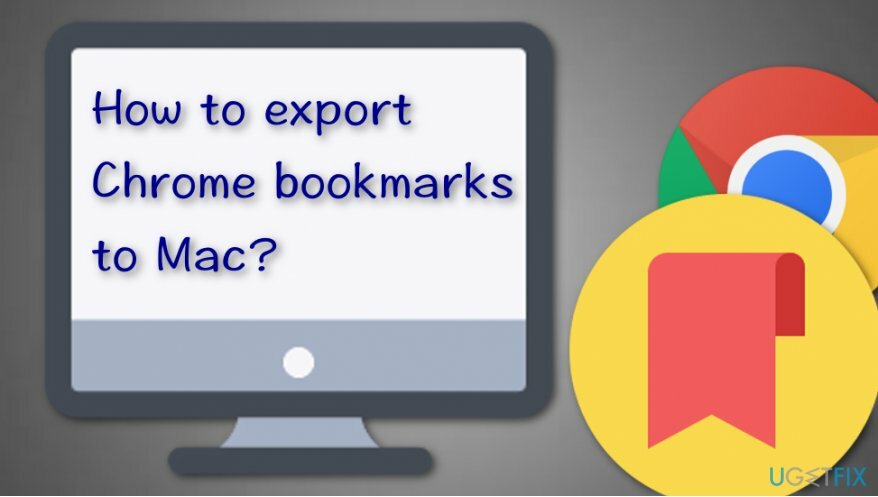
왜 맥인가? 이러한 유형의 운영 체제는 오늘날에도 매우 일반적으로 사용되기 때문에 사용자가 이러한 유형의 시스템으로 책갈피 내보내기에 대해 질문하는 것을 경험했습니다. 스스로 작업을 수행하는 방법을 알고 싶다면 Chrome 북마크를 Mac으로 내보내는 데 도움이 되는 아래 제공된 단계를 살펴보세요.
Chrome 북마크를 Mac으로 내보내는 방법은 무엇입니까?
이 파일을 제거하려면 라이센스 버전을 구입해야 합니다. 맥 세탁기 X9 맥 세탁기 X9 소프트웨어를 제거합니다.
방법. Chrome 설정을 통해 북마크 내보내기
이 파일을 제거하려면 라이센스 버전을 구입해야 합니다. 맥 세탁기 X9 맥 세탁기 X9 소프트웨어를 제거합니다.
모든 단계를 올바르게 수행하고 실수하지 않도록 다음 안내 단계를 주의 깊게 읽으십시오. 이 방법은 Chrome 북마크를 Mac으로 내보내는 방법에 대한 간단한 지침이며 도움이 될 것입니다.
- 찾기 구글 크롬 Mac 컴퓨터의 아이콘입니다.
- 브라우저를 실행하고 점 3개(또는 화살표) 아이콘은 오른쪽 상단에 있습니다.
- 드롭다운 목록이 나타나면 서표 옵션.
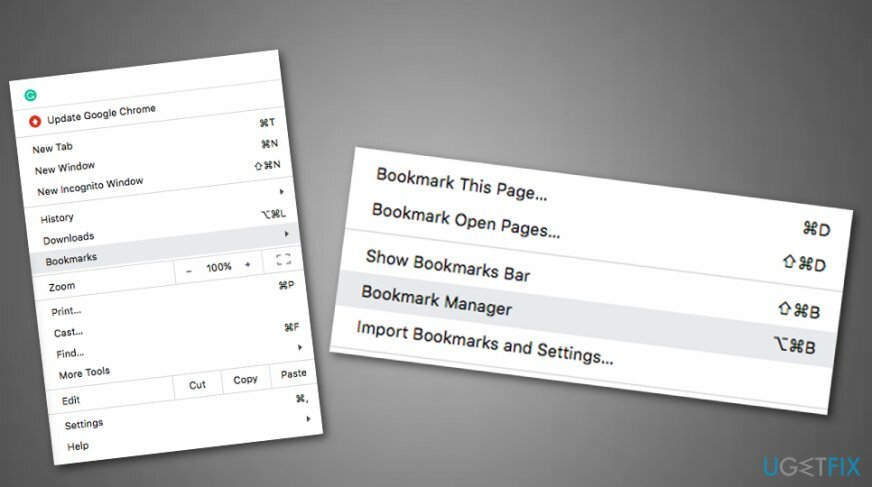
- 그 후, 다음과 같이 진행하십시오. 북마크 관리자.
- 또한, 선택 북마크 메뉴 그리고 우측 상단에 점 세개를 눌러주세요.
- 다른 메뉴가 나타나면 다음 옵션을 선택하십시오. "북마크 내보내기".
- Finder가 나타나고 내보낼 책갈피를 선택할 수 있습니다.
- 선택 위치 구성 요소를 전송할 위치로 이동합니다.
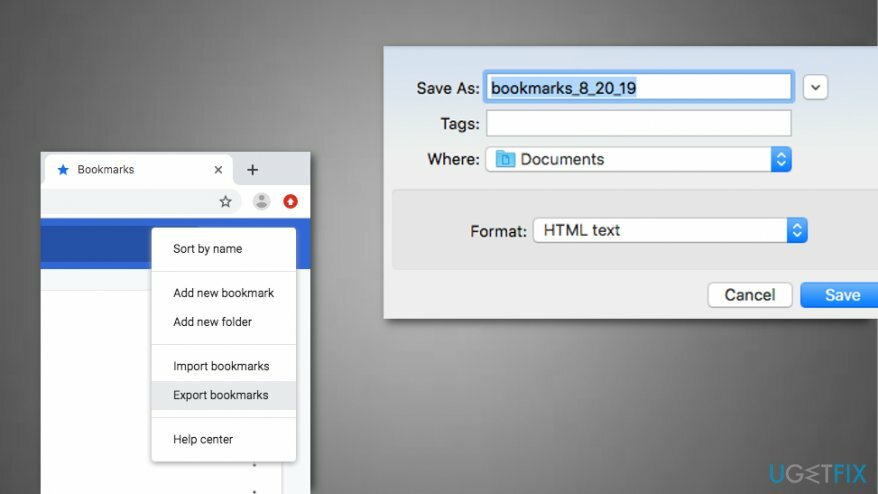
- 다음을 누릅니다. "구하다" 변경 사항을 확인합니다.
이것은 Chrome 북마크를 Mac으로 내보내는 데 사용되는 주요 방법이며 대부분 모든 사용자에게 도움이 됩니다. 그러나 프로세스 중에 어려움이나 오류가 발생한 경우 이 작업을 완료하지 못하게 하는 위협이나 악성 프로그램이 있을 수 있습니다. 필요한 대로 모든 작업을 완료했지만 책갈피가 여전히 같은 위치에 남아 있다고 생각되면 맬웨어 방지 도구를 사용하여 전체 시스템을 검사할 수 있습니다.[3] ~와 같은 이미지 변경맥 세탁기 X9 성공을 방해하는 문제(예: 파일 또는 소프트웨어 손상)를 감지할 수 있습니다.
한 번의 클릭으로 프로그램 제거
ugetfix.com 전문가가 제공하는 단계별 가이드를 통해 이 프로그램을 제거할 수 있습니다. 시간을 절약하기 위해 이 작업을 자동으로 수행하는 데 도움이 되는 도구도 선택했습니다. 바쁘거나 스스로 프로그램을 제거할 만큼 경험이 부족하다고 생각되면 다음 솔루션을 자유롭게 사용하십시오.
권하다
지금 그것을 할!
다운로드제거 소프트웨어행복
보장하다
를 사용하여 프로그램을 제거하지 못한 경우 지원 팀에 문제를 알려주십시오. 가능한 한 많은 세부정보를 제공해야 합니다. 귀하의 문제에 대해 알아야 한다고 생각하는 모든 세부 정보를 알려주십시오.
특허 받은 이 수리 프로세스는 사용자 컴퓨터에서 손상되거나 누락된 파일을 대체할 수 있는 2,500만 개의 구성 요소 데이터베이스를 사용합니다.
손상된 시스템을 복구하려면 멀웨어 제거 도구의 라이선스 버전을 구입해야 합니다.

웹사이트, ISP 및 기타 당사자가 귀하를 추적하지 못하도록 방지
완전히 익명을 유지하고 ISP와 정부가 감시 당신에, 당신은 고용해야 개인 인터넷 액세스 VPN. 모든 정보를 암호화하여 완전히 익명으로 유지하면서 인터넷에 연결할 수 있고 추적기, 광고 및 악성 콘텐츠를 방지할 수 있습니다. 가장 중요한 것은 NSA 및 기타 정부 기관이 뒤에서 수행하는 불법 감시 활동을 중단하는 것입니다.
손실된 파일을 빠르게 복구
컴퓨터를 사용하는 동안 예상치 못한 상황이 언제든지 발생할 수 있습니다. 정전으로 인해 컴퓨터가 꺼지거나, 죽음의 블루 스크린(BSoD)이 발생할 수 있습니다. 또는 잠시 자리를 비웠을 때 임의의 Windows 업데이트가 컴퓨터에 발생할 수 있습니다. 분. 결과적으로 학업, 중요한 문서 및 기타 데이터가 손실될 수 있습니다. 에게 다시 덮다 손실된 파일, 당신은 사용할 수 있습니다 데이터 복구 프로 – 하드 드라이브에서 아직 사용할 수 있는 파일의 복사본을 검색하여 빠르게 검색합니다.